IMPORTIEREN SIE DIE DATENDATEN AUS DER CSV-DATEI IN DAS BUSINESS SYSTEM PLUS DIE PC-Anwendung
- Exportieren Sie Daten aus dem QUICK BOOKS-Buchhaltungssystem in Excel-Dateien
Sie können die folgenden Daten importieren- Kunden
- Anbieter
- Inventar
- Konten
- Speichern Sie alle Ihre Excel-Dateien im CSV-Format
- Importieren Sie die Daten aus CSV-Dateien in das BUSINESS SYSTEM PLUS-System
- Geben Sie an, welche Felder in Ihrer Datei den Daten im System BUSINESS SYSTEM PLUS entsprechen: Wählen Sie die entsprechenden Felder im Kombinationsfeld des Importformulars aus.
Wenn Sie ein leeres Feld auswählen, werden die bestimmten Daten aus der CSV-Datei nicht importiert.
Hinweis: Einige Einträge im System (z. B. Kundenname) sind obligatorisch. Diese Einträge müssen ausgewählt werden. Wenn Sie dies nicht getan haben, fordert das System Sie auf, dass das Feld obligatorisch ist.
Hinweis: Das System ermöglicht es dem Benutzer, alle Felder vorab auszuwählen oder neu festzulegen (und sie dann einzeln auszuwählen), indem er auf die Schaltfläche "Häkchen" unten im Importformular klickt. - Wenn Sie bei Inventar oder Kunden (Lieferanten) keinen passenden Eintrag finden, können Sie eine neue Tabelle in unserem System erstellen und die Daten in diese importieren.
Wählen Sie "Neuen Eintrag erstellen" neben dem entsprechenden Etikett und drücken Sie "RESET". Die neue Tabelle für "Zusätzliche Daten" wird erstellt. Die Daten aus der CSV-Datei werden in die vorhandene Tabelle und die Tabelle "Zusätzliche Daten" importiert.
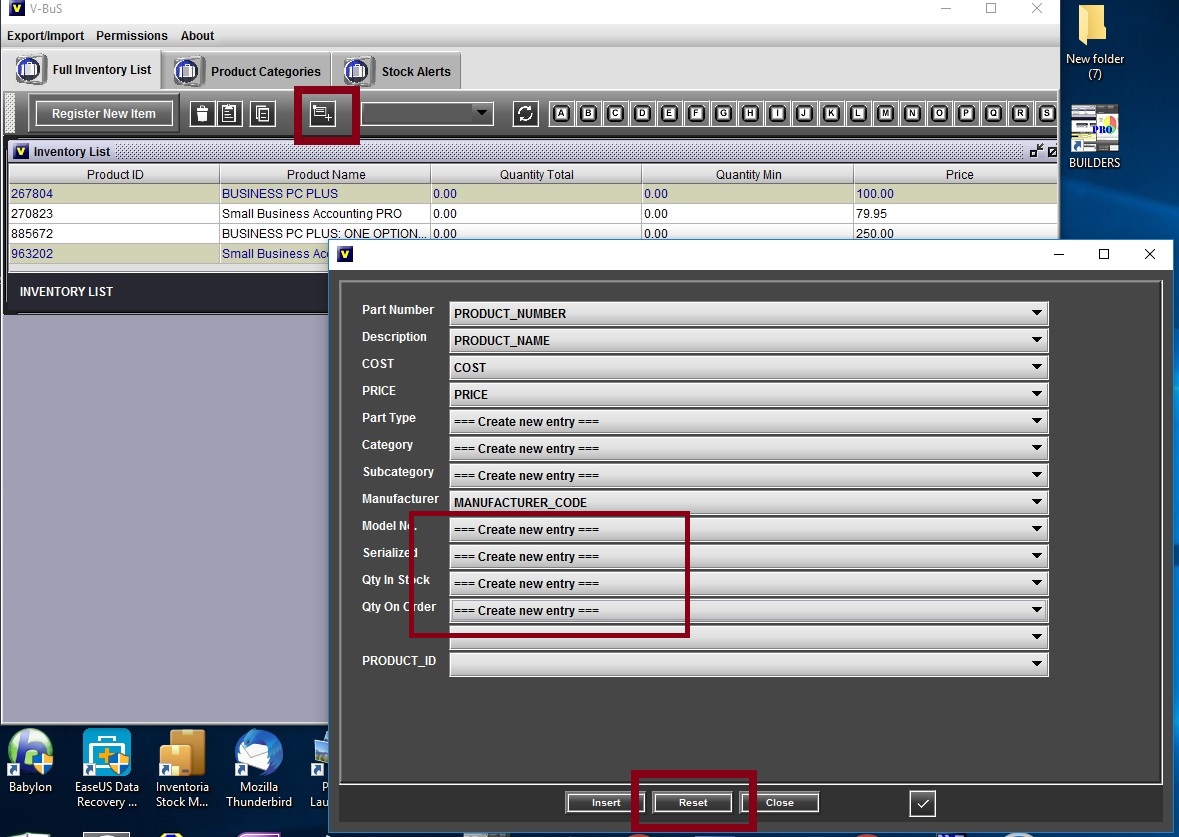
-
Hinweis: Um Rechnungen zu erstellen, müssen Sie Produktpreise angeben. Falls Ihre Daten nur Standardkosten enthalten, können Sie die Preise basierend auf den Produktkosten angeben, wenn die Daten bereits in das System importiert wurden
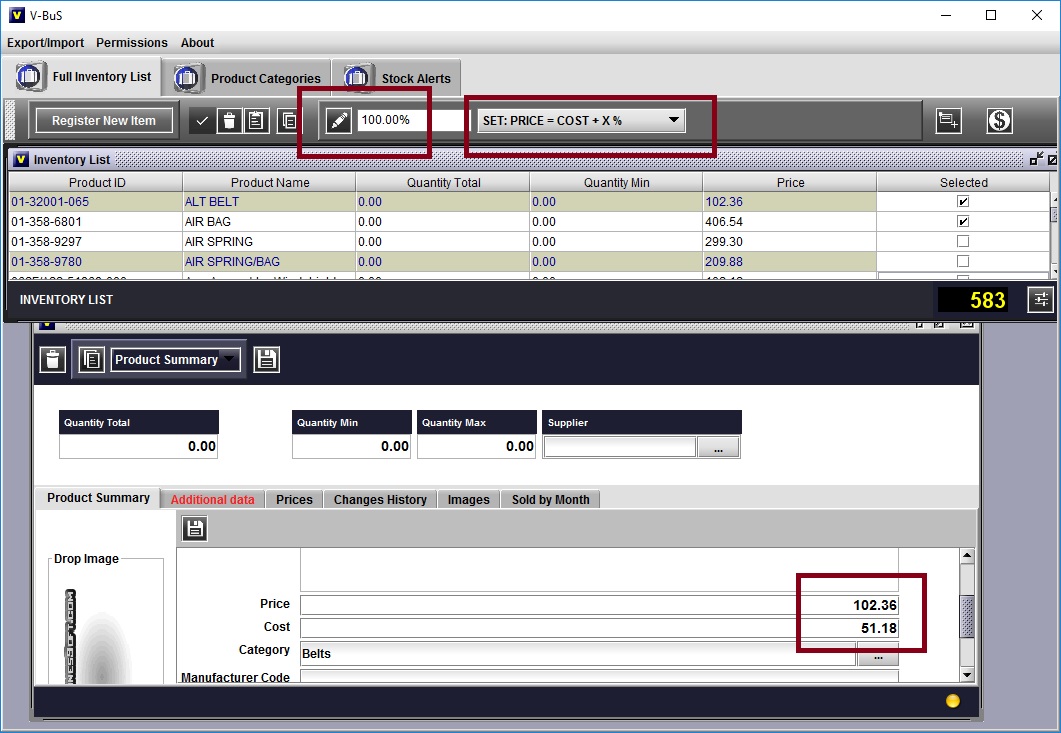
Sie können für jedes Produkt auch mehrere Preise für die spätere Verwendung in den Rechnungen angeben
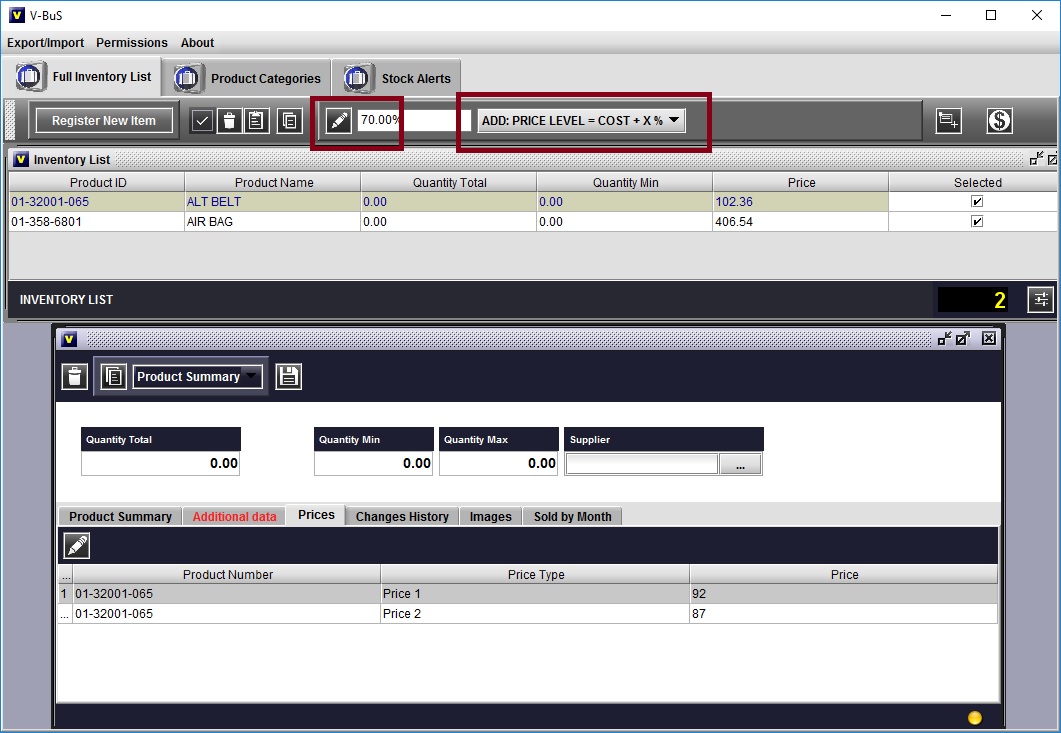
Schließlich müssen Sie angeben, dass die Kosten, die als Kaufpreis verwendet werden, die Steuer auf Waren und Dienstleistungen enthalten (falls dies der Fall ist). Sie können dies auch tun, wenn die Daten bereits in das System importiert wurden
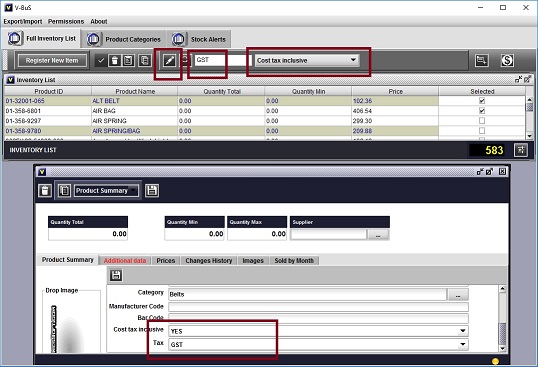
Hinweis Wenn Sie auf "EINFÜGEN" klicken, werden nur die Daten in vorhandene Tabellen eingefügt. Die Tabelle "Zusätzliche Daten" wird nicht erstellt.
- Bei Kunden (Lieferanten) können Sie Datensätze sowohl in Kunden- als auch in Kontakttabellen erstellen.
Dies kann nützlich sein, wenn Sie eine separate Liste haben möchten, um automatisch mehrere E-Mails an Ihre Kunden oder Lieferanten zu senden.
In diesem Fall müssen Sie beim Importieren von Kunden oder Lieferanten im Importformular "Daten replizieren und einen entsprechenden Eintrag in der Kontaktliste erstellen" aktivieren.
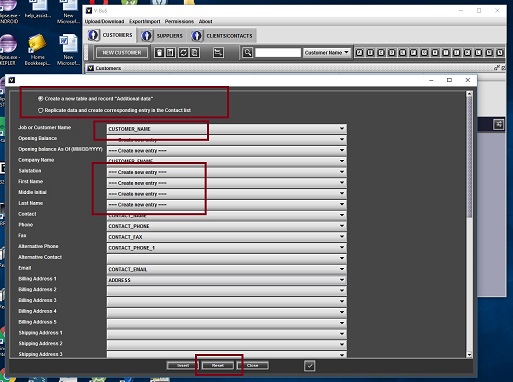
- Geben Sie an, welche Felder in Ihrer Datei den Daten im System BUSINESS SYSTEM PLUS entsprechen: Wählen Sie die entsprechenden Felder im Kombinationsfeld des Importformulars aus.
- Abgesehen von den oben genannten Daten können Sie viele andere Datentypen importieren, z. B. die Liste der Verkäufe, die von Ihrem Händlerkonto oder Ihrer PayPal-Site importiert wurden.
Der Prozess ist ähnlich.
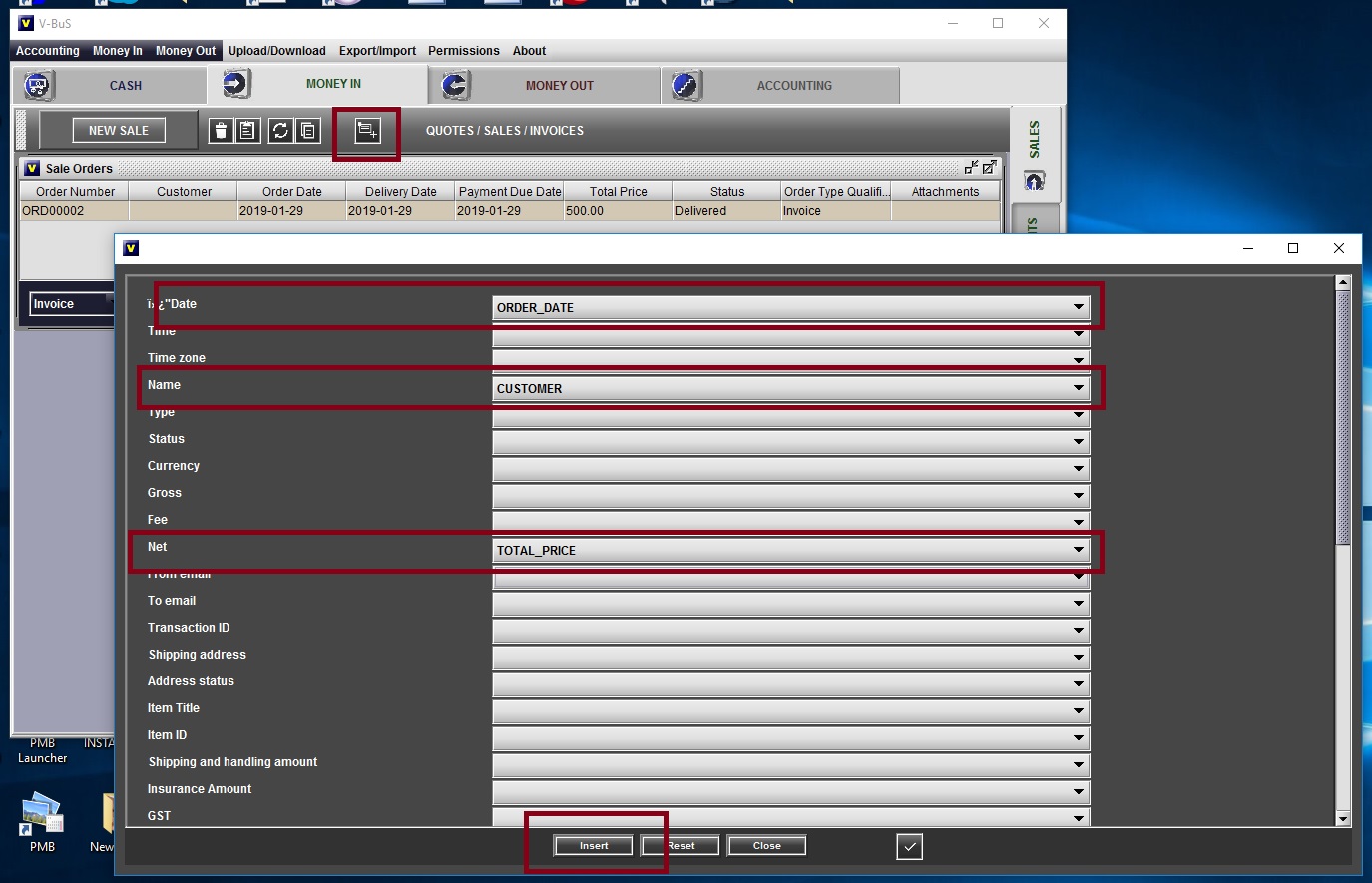
Hinweis: Beim Importieren von Verkäufen müssen Sie ORDER_DATE, TOTAL_PRICE und CUSTOMER auswählen, die im System als Pflichtfelder angegeben sind und den Einträgen in der CSV-Datei zugeordnet werden sollen.
Das System fügt die Verkaufsdaten ein, erstellt alle entsprechenden Transaktionen im Hauptbuch und ändert die Kontensalden. Wenn Sie also mehrere hundert Verkaufsunterlagen importieren, kann der Vorgang relativ langsam sein. Hinweis: Beim Importieren von Konten müssen Sie CLASSIFICATION auswählen und dem Kontotyp zuordnen (bei dem es sich um eine Kreditkarte, ein Bankkonto, ein langfristiges Guthaben usw. handelt).
Das Feld BANK ACC NO / CREDIT CARD NO. in der CSV-Datei sollte dem Eintrag ACCOUNT_LINKRD im System zugeordnet sein
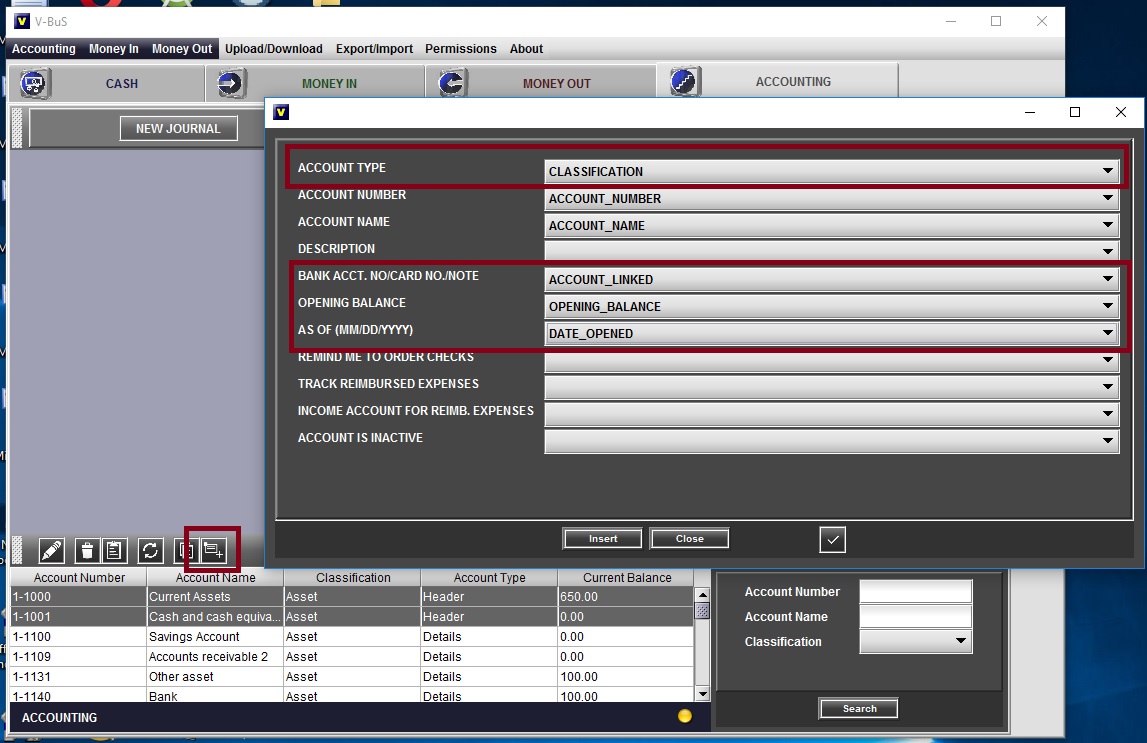
Dadurch erhält das System die Anweisung, einen speziellen Bankkontodatensatz mit der angegebenen Kontonummer zu erstellen, auf den Sie einzahlen und abheben können.
Wenn die Daten importiert werden: Alle Ihre Kunden, Lieferanten und Inventargegenstände, die in das System eingefügt wurden, die eingestellten Kontensalden, können Sie das System in Ihrem Unternehmen verwenden. Erstellen und senden Sie Preisangebote und Rechnungen an Ihre Kunden, registrieren Sie Bestellungen, kontrollieren Sie Lagerbestände usw.
<